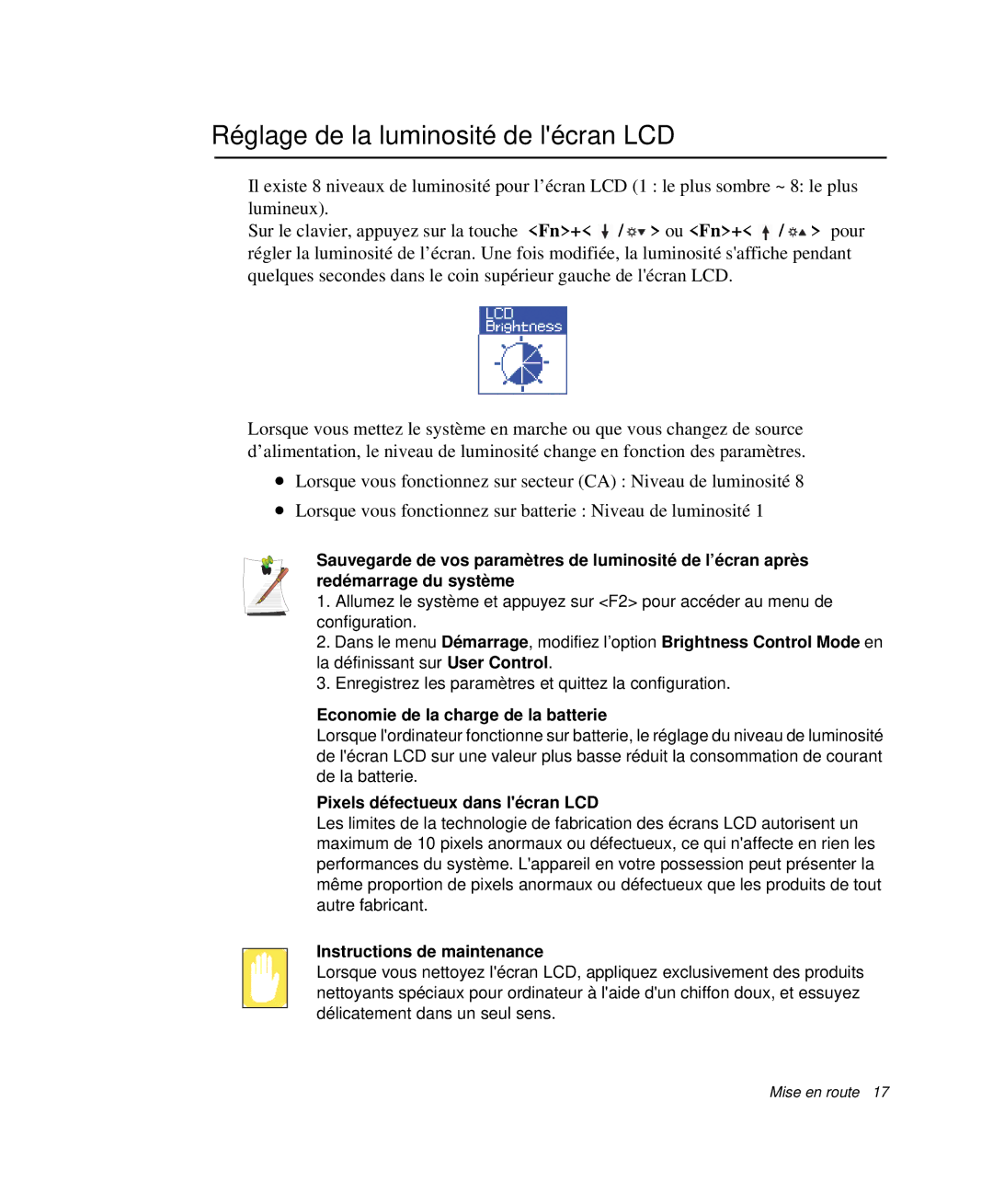Réglage de la luminosité de l'écran LCD
Il existe 8 niveaux de luminosité pour l’écran LCD (1 : le plus sombre ~ 8: le plus lumineux).
Sur le clavier, appuyez sur la touche <Fn>+<![]() /
/![]() > ou <Fn>+<
> ou <Fn>+<![]() /
/![]() > pour régler la luminosité de l’écran. Une fois modifiée, la luminosité s'affiche pendant quelques secondes dans le coin supérieur gauche de l'écran LCD.
> pour régler la luminosité de l’écran. Une fois modifiée, la luminosité s'affiche pendant quelques secondes dans le coin supérieur gauche de l'écran LCD.
Lorsque vous mettez le système en marche ou que vous changez de source d’alimentation, le niveau de luminosité change en fonction des paramètres.
•Lorsque vous fonctionnez sur secteur (CA) : Niveau de luminosité 8
•Lorsque vous fonctionnez sur batterie : Niveau de luminosité 1
Sauvegarde de vos paramètres de luminosité de l’écran après redémarrage du système
1. Allumez le système et appuyez sur <F2> pour accéder au menu de configuration.
2.Dans le menu Démarrage, modifiez l’option Brightness Control Mode en la définissant sur User Control.
3.Enregistrez les paramètres et quittez la configuration.
Economie de la charge de la batterie
Lorsque l'ordinateur fonctionne sur batterie, le réglage du niveau de luminosité de l'écran LCD sur une valeur plus basse réduit la consommation de courant de la batterie.
Pixels défectueux dans l'écran LCD
Les limites de la technologie de fabrication des écrans LCD autorisent un maximum de 10 pixels anormaux ou défectueux, ce qui n'affecte en rien les performances du système. L'appareil en votre possession peut présenter la même proportion de pixels anormaux ou défectueux que les produits de tout autre fabricant.
Instructions de maintenance
Lorsque vous nettoyez l'écran LCD, appliquez exclusivement des produits nettoyants spéciaux pour ordinateur à l'aide d'un chiffon doux, et essuyez délicatement dans un seul sens.